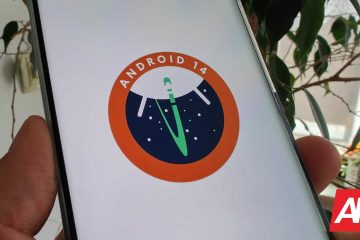スマートフォンは現在、私たちの日常生活において重要なツールと見なされていますが、それはまた、周りの最大の気晴らしの1つでもあります。私たちはこれらのデバイスで鳴っているアラームの音に目覚め、一日中一緒に過ごし、それだけでは不十分であるかのように、携帯電話を持ってベッドに向かいました。 iOS 15のリリースで、Appleはフォーカス機能を発表しました。スマートフォンによる全体的な注意散漫の程度を減らすことを目的としています。この記事では、iPhoneでフォーカス機能を設定してアクティブ化する方法を説明します。
Appleによると、「フォーカスは、ユーザーが集中し続ける必要があることに基づいて通知をフィルタリングする機能です。」かなり漠然とした定義にもかかわらず、この機能は、毎日受け取る通知の数に制限を課すのに役立ちます。
仕事、睡眠、個人的な好き嫌いなど、コンテキストを考慮したパーソナライズされた提案を通じて運転、ゲーム、その他のパラメータを使用すると、やり取りが許可されている連絡先から、個人的な必要があるときに利用できるアプリやウィジェットを備えたカスタムホーム画面まで、ほぼすべての「境界線」を確立できます。孤独の時間。
デフォルトでは、フォーカスを使用して着信通知をブロックしているときはいつでも、「状態」(ステータス)は、メッセージなどのアプリでその時点に到達できないことを自動的に示します。これを防ぐために、フォーカス設定でこのオプションを無効にすることができます。
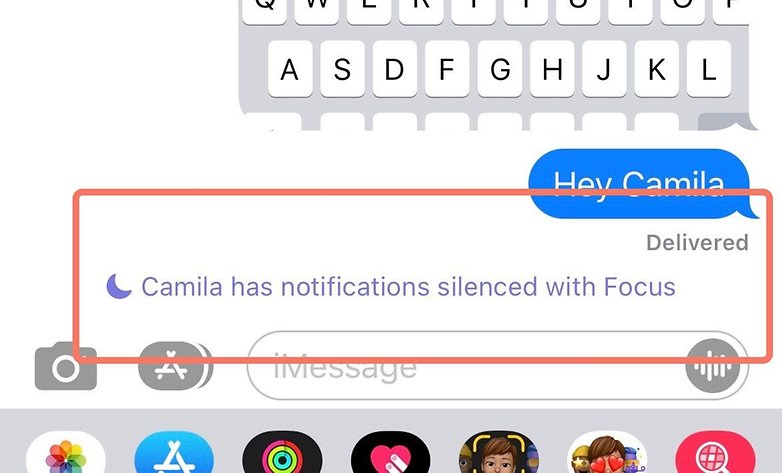
<図>
メッセージングアプリは、フォーカスモード中にSMSを使用してあなたとやり取りする人とあなたのステータスを共有します/©NextPit
ショートカット:
免責事項:この機能はiOS15ベータ版で利用できます。そのため、現在から今年9月のオペレーティングシステムの最終リリースまでに変更が生じる可能性があります。
iOS15でフォーカスを設定する方法
- iPhoneですでにiOS15を使用している場合は、設定
- Sound&Haptics の下にある Focus オプションに移動します。
- メインのフォーカス画面には、[サイレント]、[個人]、[スリープ]、[仕事]のオプションがあります。カスタムフォーカスモードを追加するには、右上隅の「+」アイコンをクリックします。
を起動します。
<図>

<図>
カスタムフォーカスモードを追加するには、右上隅の「+」アイコンをクリックするだけです/©NextPit
- デバイス間で共有オプションはデフォルトで有効になっています。 フォーカスステータスを有効にして選択すると、すべてのデバイス(Mac、iPad、Apple Watch)もそれに応じて構成されます。これを防ぐには、スイッチをスライドさせてオフにします。
- フォーカスステータスでは、フォーカスステータスにアクセスできるアプリ(仕事や睡眠など)をカスタマイズできます。デフォルトでは、「メッセージ」アプリがフォーカスステータスにアクセスします。
- 最後に、電話オプション があります。これは、フォーカスがアクティブになっているときに連絡先と連絡先グループに応じて構成することもできます。
iOS15でFocusをカスタマイズする方法
- デフォルトで使用可能なフォーカスオプションでさえ、ある種のカスタマイズを提供します。そのため、集中時間中に通常どおり通知を送信できる人(連絡先)とアプリを追加できます。
<図>

<図>
選択したフォーカスに応じて、通知制限ルールを回避する連絡先とサービスを選択することで、フォーカスを緩和または厳格にすることができます/©NextPit
- 時間に敏感な通知を有効にすることもできます。これにより、配信などの一部のサービスがフォーカスロックを経由せずに連絡できるようになります。
- 集中の瞬間に使用するように画面の1つを構成できます。たとえば、生産性のためのサービスのみを表示できるフォーカス「作業」での使用に本当に関連する可能性があるもの。このスクリーンは、事前に各自が組み立てる必要があります。フォーカスが設定されている間、他の画面へのアクセスはブロックされます。
<図>

<図>
フォーカス時間中にアクセスできる画面は1つだけです/©NextPit
iPhoneでFocusをアクティブにする方法
- スマートアクティベーションの使用:フォーカスオプションを設定した後、スマートアクティベーションを選択すると、時間や場所の設定などの情報を使用したり、特定のアプリを使用したりすると、モードが自動的にアクティブになります。 Apple TV +またはBooks)。
<図>

<図>
自動化は時間、場所、またはアプリによって行われます/©NextPit
- コントロールセンターから:スマートアクティベーションをスキップした場合は、コントロールセンターからiPhoneのフォーカスモードをアクティベートする必要があります。フォーカスオプションは懐中電灯の真上にあります。
- モードをアクティブにするには、コントロールセンターの[フォーカス]オプションを長押しします。さまざまな選択肢のメニューが表示されます。アクティブにするフォーカス設定をタップするだけです。
<図>

<図>
フォーカスモードでのアクティビティコンテキストのアクティブ化は、非常に直感的ですばやく構成できます/©NextPit
-
- 3つのドットのアイコンをクリックすると、時間または場所でモードの終了をスケジュールできます。
- アクティブにすると、ロック画面、通知画面、コントロールセンター、ステータスバーでフォーカスアイコンが有効になります。
<図>

<図>
有効にすると、ロック画面またはコントロールセンターから有効化メニューにすばやくアクセスできます/©NextPit
このチュートリアルでは、iPhone 11 ProMaxでiOS15のベータ版を使用しました。今年7月からiOS15パブリックベータ版と互換性のある他のiPhoneモデルを確認するには、以下のリンクをクリックしてください。
フォーカスモードは、iOS 15を実行しているiPhone、iPadOS 15を搭載したiPad、Appleで利用できます。 WatchOS 8を搭載した時計、およびmacOSMontereyを搭載したMac。
では、特定のアクティビティでの時間を最適化するために、スマートフォンの機能をすでに使用していますか?以下のコメントであなたの経験を共有してください。